노션(Notion) 캘린더: 할일과 개인 일정 한번에 관리하기
구글 캘린더와 업무 리스트를 통합해서 관리하는 툴은 이미 많이 있다.
얼마전 블로그에서 소개한 클릭업도 업무 리스트와 구글 캘린더를 통합해서 관리하도록 지원한다.
2024.05.27 - [explore] - 1인 메이커의 프로젝트와 업무 관리 앱 - Clickup(클릭업)

팀 단위 협업에서 좀더 빛을 발하는 클릭업(Clickup)
클릭업은 아래 기능들 때문에 소규모~대규모의 협업 관리에 활용하기 좋다.
- 다양한 문서들을 한군데에서 작업(페이지 작성 화면이 노션과 비슷함)
- 간트나 타임라인으로 워크 플로우 관리
- 담당자별로 투입되는 리소스를 한눈에 확인
- 각 태스크별로 실시간 대화를 할 수 있기때문에, 슬랙의 기능을 대신하면서 단점을 보완
- 기획적인 부분 외에도 디자인, 개발, 세일즈 등 각 업무 영역 별 성격에 맞는 템플릿과 태스크 유형, 설정 기능을 제공
All in one 이라는 서비스 핵심 카피처럼 클릭업은 어떤 목적이나 용도든 만족시키기 위해 개발 되었다.
다만, 모든 것이 한군데 다 담겨있기 때문에 처음 클릭업을 접할때는 다소 복잡하게 느껴진다. 나도, 함께 일하던 멤버들도 모두 처음에 클릭업에 적응하는데 시간이 필요했다.
노션 캘린더는 클릭업보다 1인 메이커에 적합
많은 조건을 설정할 수 있고 다양한 목적을 충족시킨다는 것은 분명 서비스의 장점이다. 하지만 너무 많은 기능을 한번에 사용자의 눈앞에 펼쳐놓으면 머리가 아파온다.
노션 캘린더가 클릭업과 대비되는 가장 특별한 지점은 바로 이 부분이다.
노션은 특유의 심플함과 명료한 디자인으로 많은 사람들의 사랑을 받아왔는데, 노션 캘린더 역시 기존 노션 디자인과 같이 깔끔하다. 노션 캘린더를 설치하기 위해 서비스 페이지에 접속했을때도 핵심 문구와 서비스 모습만 간단하게 있기때문에 처음 서비스를 써보는 사람들에게도 '새 것'을 익혀야하는 심리적 부담감이 덜하다.
노션 캘린더 설치하기
노션 캘린더는 맥 또는 윈도우 용 앱을 다운받아 설치할 수 있고, 앱으로도 지원된다.
설치하는 과정도, 설치 후의 사용 경험도 노션이 내세우는 심플함이 그대로 전해진다.

처음 설치 후 구글 캘린더를 연결할 때 반드시 노션 계정의 이메일로 설치할 필요는 없다.
나는 이미 구글 캘린더에서 여러 달력들을 하나의 계정에서 관리할수 있게 해둔터라, 그 계정으로 노션 캘린더를 설치했다.
하나의 페이지 or 여러 페이지의 태스크를 모두 하나의 달력에
프로젝트 관리 템플릿을 사용해서 진행중인 프로젝트마다 해야하는 일들을 정리하고, 해당 페이지를 캘린더와 연결했다.
노션 페이지를 노션 캘린더와 연결하려면 캘린더 화면의 왼쪽 아래, 이름 옆에 있는 점 세개를 클릭, 찾는 페이지를 검색한후 연결하면 된다.


노션 페이지와 노션 캘린더를 연결하고 나면, 해야하는 업무와 구글에 이미 적어둔 개인 일정, 미리 표시해둔 EPL 일정까지 이렇게 한눈에 보고 관리할 수 있다. 각 태스크를 클릭하면 해당 노션 페이지로 이동한다.

노션 캘린더에서 바로 완료 여부까지 체크하면 좋겠는데, 아직 그런 기능까지 제공하지는 않는다.
Tip. 노션 캘린더에서 완료된 할일의 컬러를 바꾸거나 없애는 방법
다만, 간단한 트릭으로 노션에서 태스크를 완료하면, 완료된 태스크의 컬러가 바뀌거나 없애도록 할수 있는데 궁금해하는 분들이 많아서 나의 방법을 소개해본다. 노션에 해당 기능을 직접 문의해봤는데, 없다고 해서 약간의 꼼수(?)를 써서 사용중인데, 아래의 과정으로 진행하면 된다.
1. 프로젝트 태스크의 뷰를 캘린더뷰, 타임라인 뷰 이렇게 두가지로 설정하고,

2. 캘린더뷰는 해야할일이나 진행중인 태스크만 보이도록 필터링

3. 타임라인 뷰는 완료된 일만 보이도록 필터링
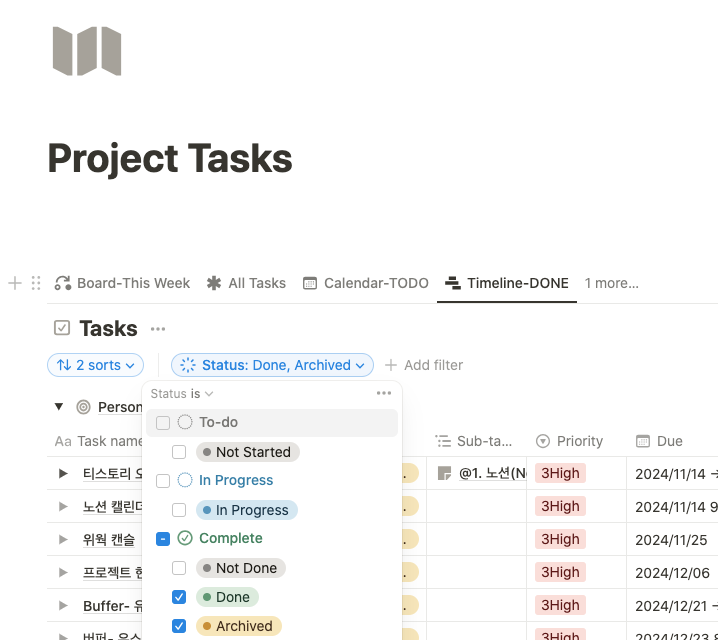
4. 노션 캘린더에서 캘린더뷰와 타임라인뷰 두가지를 모두 추가하고 각 뷰의 컬러를 따로 지정

이렇게 설정하면, 완료된 일과 해야할일 (or 진행중인 일)을 구분해서 캘린더에서 볼수 있다. 완료된 일을 없애고 싶다면, 완료된 태스크만 보이게 설정해둔 타임라인뷰를 안보이도록 설정하면 된다.
원하는 달력이나 페이지를 선택해서 할일 설정
이제 노션 캘린더에서 바로 태스크를 설정하거나, 노션 데이터 베이스에서 태스크를 설정하면 캘린더 하나의 화면에서 모든 태스크가 나타난다. 노션은 태스크를 설정할때 '일정 반복'을 설정할 수없는데 만약 특정 업무나 개인 일정을 특정 요일에 반복해야한다면 구글 캘린더의 반복 기능으로 설정하면 된다.


커피챗이나 미팅 일정 잡기
노션 캘린더는 할일과 일정을 통합해서 심플하게 관리하는 기능도 좋지만, 캘린더에서 바로 미팅 가능한 시간을 링크로 보내서 약속을 잡을 수 있는 기능이 있다. 나는 이 기능이 노션 캘린더에서 가장 돋보이는 기능이라고 생각한다.


간단한 커피챗이나 미팅 시간을 잡기 위해서 그동안 calendly를 사용했었는데, 노션 캘린더를 사용하면 해당 서비스를 사용하지 않아도 될 정도다. calendly와 유사한 국내 서비스로는 <되는시간>이 있다. 노션 캘린더에서 내가 가능한 시간대를 표시해서 링크로 보내고 미팅을 잡을 수 있으니 calendly든, 되는시간이든 이제 쓸 이유가 없어졌다.
노션(notion)이 사랑받는 이유
요즘 좋은 구독 서비스들은 워낙 많다. 대부분 혼자 서비스를 만들고 유지하는 나로서는 이런 Saas형 구독 서비스를 많이 이용해야하기 때문에 '가격'도 선택의 중요한 요소다. 이점에서 노션은 다른 그 어떤 구독형 서비스보다 만족스럽다. 개인 계정(무료)으로도 전혀 부족함 없이 사용할 수 있기 때문이다. 노션 페이지에 들어가는 내용의 단위를 '블록'이라고 부르는데, 개인 계정으로만 사용할 경우 블록 수가 무제한이다.
팀 협업이 반드시 필요하다거나 워크스페이스에 멤버나 관리자를 추가해야하는 상황이 아니라면 무료로 이용해도 얼마든지 주요 기능들을 충분히 사용할 수 있다. 물론 무료 계정에서는 차트를 1개만 사용할 수 있고, 히스토리가 7일만 유지된다는 제약 사항들이 있지만, 이 정도는 감수할 수 있는 불편함이다.
노션의 첫인상은 군더더기 없이 깔끔하다. 하지만, 알아갈수록 다양한 기능과 효율을 제공하고 확장성까지 유지한다. 노션은 분명 클릭업과는 다른 서비스 운영, 커뮤니케이션 전략을 사용한다. 노션의 돋보이는 철학과 전략, 브랜드 이미지, 실용성. 노션을 계속 사랑할 수밖에 없는 이유다.
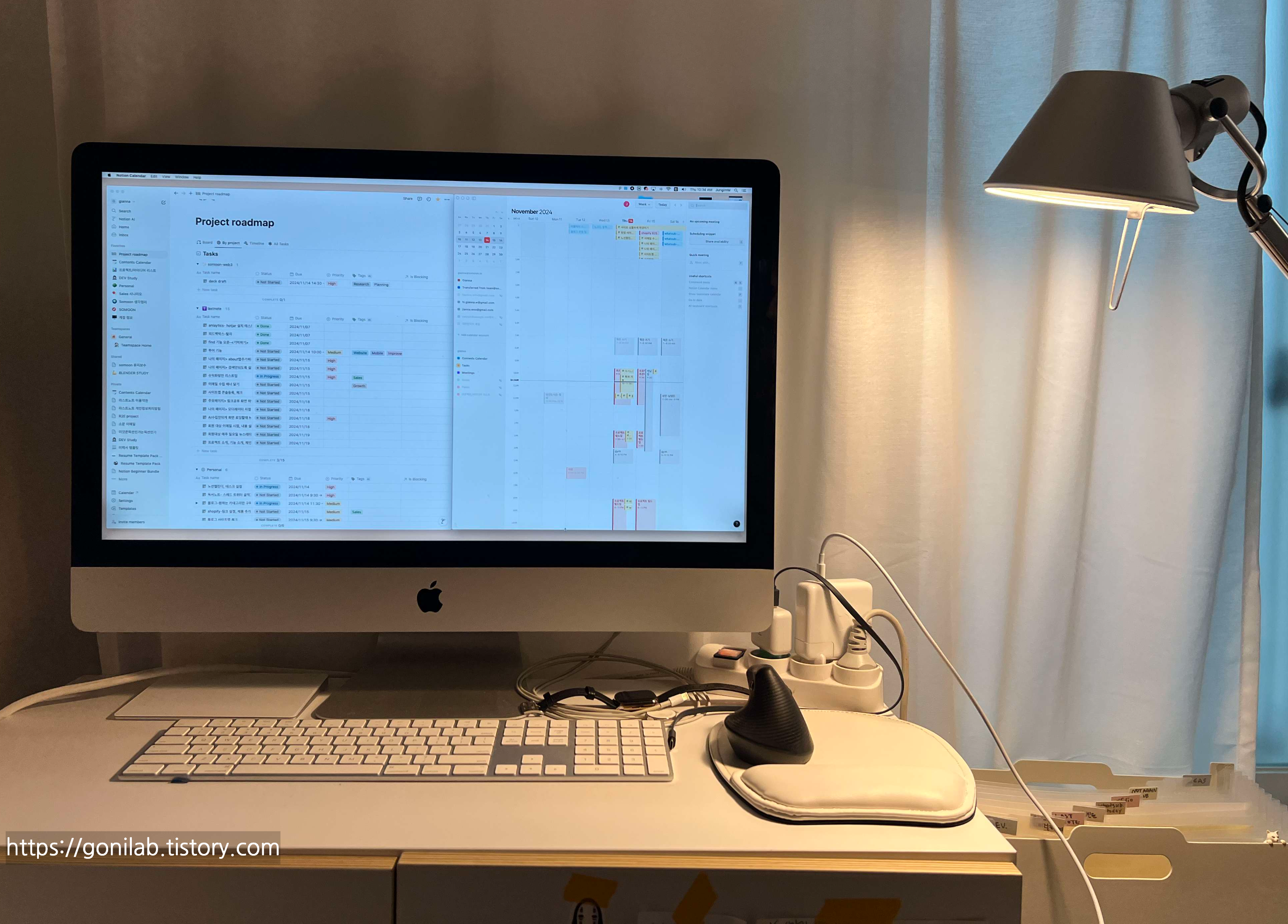
함께 보면 좋은 글
실패하지 않는 계획? 무계획이 아니라 타임블로킹(Time Blocking)하기 feat. 칼 뉴포트(Cal Newport)의 딥
실패하지 않는 계획봉준호의 영화 기생충에서 기택(송강호)은 말한다. “절대 실패하지 않는 계획이 뭔 줄 아니? 무계획이야, 무계획, 노 플랜, 왜냐?계획을 하면 반드시 계획대로 안되거든, 인
gonilab.tistory.com
2025.02.25 - [explore] - 인디메이커를 위한 딥 워크(Deep Work)와 시간 관리 – Toggl(토글)
인디메이커를 위한 딥웍(Deep Work)과 시간 관리 – Toggl(토글)
인디메이커로 일한다는 것은 자유롭다. 하지만 동시에 높은 집중력이 요구된다. 정해진 업무 시간이나 관리자가 없는 환경에서 스스로 생산성을 유지하는 것은 결코 쉬운 일이 아니다. 특히 여
gonilab.tistory.com
2025.03.31 - [projects] - 인디메이커들을 위한 부담없는 피드백 수집툴- 피드플로우(Feedflow)
인디메이커들을 위한 부담없는 피드백 수집툴- 피드플로우(Feedflow)
아직 필요 없는 기능들 때문에 이 돈을 내야 하나"프로젝트가 잘되면, 얼마든지 돈을 더 쓰고 확장할 마음이 있다."모든 인디메이커들이 이렇게 생각할 겁니다. 하지만 대부분의 SaaS는 유료로 써
gonilab.tistory.com
